Сравнение между Currency и Бухгалтерией
В этой статье мы узнаем разницу между валютой и бухгалтерским учетом в Microsoft Excel. Хотя оба они очень похожи друг на друга, но все же между ними есть несколько различий .
Возьмем пример и поймем:
У нас есть данные о страховых взносах, в которых есть подробные сведения о сумме страховых премий, полученных суммах и доходах за месяц.
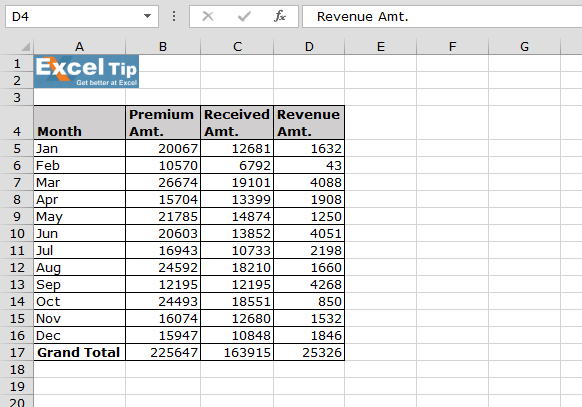
Сначала мы узнаем о формате валюты:
-
Выберите диапазон суммы
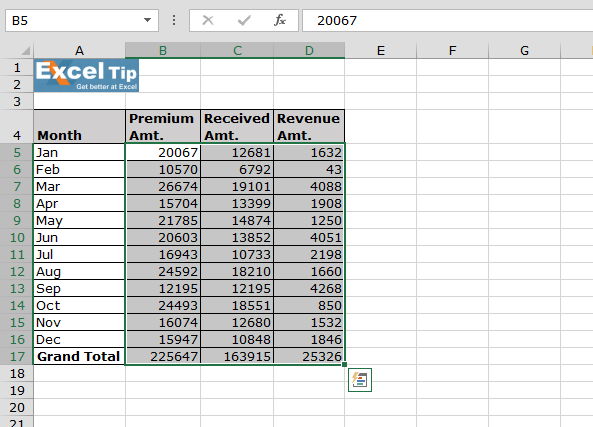
Нажмите Ctrl + 1. Появится диалоговое окно «Форматирование ячеек»
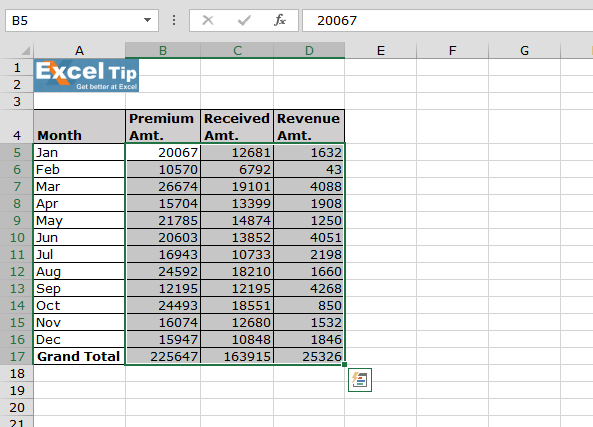
-
На вкладке «Число»> нажмите «Валюта»> «ОК»
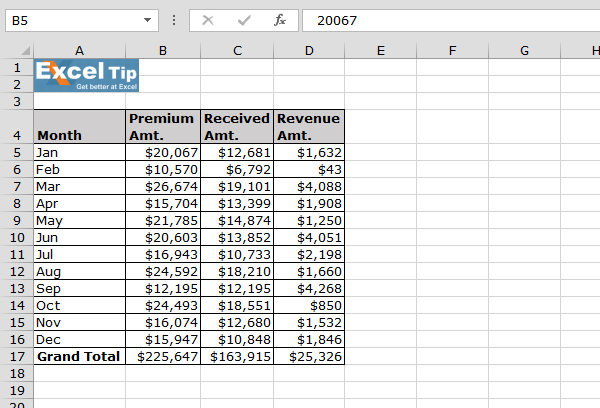
-
Формат валюты помещает знак доллара прямо рядом с числом.
Формат бухгалтерского учета:
Выберите диапазон суммы. Нажмите Ctrl + 1, чтобы открыть диалоговое окно «Формат ячеек». * Чтобы применить формат «Учет», нажмите «Учет»
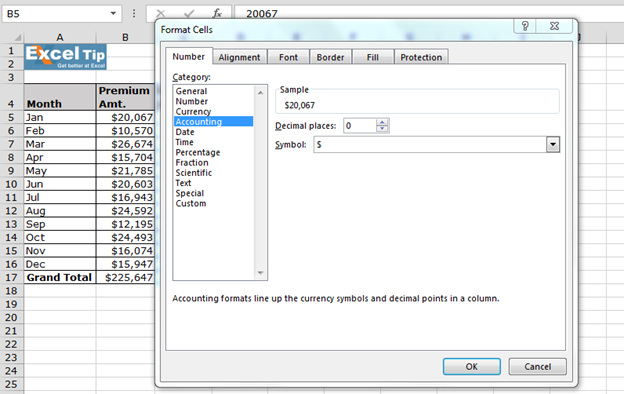
-
Нажмите ОК
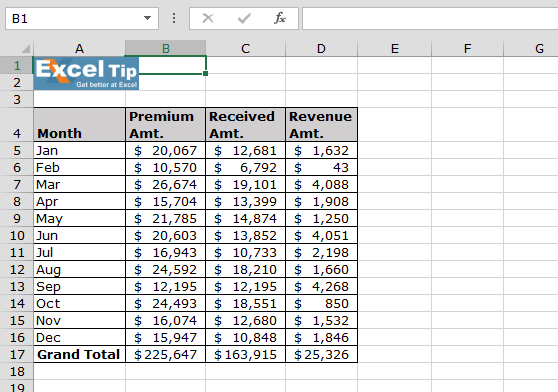
-
Формат «Учет» выравнивает знаки доллара по левому краю ячейки.
Примечание. Формат валюты может отображать отрицательные числа со знаком минус, красным цветом в круглых скобках или красным цветом в круглых скобках. Формат учета отображает отрицательные числа в круглых скобках.
Если вам понравились наши блоги, поделитесь ими с друзьями на Facebook. А также вы можете подписаться на нас в Twitter и Facebook .
Мы будем рады услышать от вас, дайте нам знать, как мы можем улучшить, дополнить или усовершенствовать нашу работу и сделать ее лучше для вас. Напишите нам на [email protected]